SIP Tk-Anlage CentrexX
Zentrales Sperrwerk
So ändern Sie Ihre Sperrwerksklasse im Power Menü der SIP Tk-Anlage CentrexX
In diesem Artikel erfahren Sie alles über das zentrale Sperrwerk. Warum wurde es eingerichtet? Welche Telefonnummern sind betroffen? Und wie können diese wieder freigeschaltet werden?
Für die Deutsche Telefon Standard steht die Sicherheit an erster Stelle. Deshalb wurde das zentrale Sperrwerk als Schutzmaßnahme für ausgehende internationale Anrufe eingerichtet. Anrufe in bestimmte Länder werden standardmäßig geblockt. Dies wird mittlerweile von den meisten Providern so gehandhabt und ist eine effektive Methode, bekannte Missbrauchsfälle zu verhindern.
Das zentrale Sperrwerk ist aktuell in die Sperrwerksklassen 2, 4, 6 und 99 unterteilt. Standardmäßig befinden sich alle Kunden in Sperrwerksklasse 2, in der die meisten Länder Europas sowie die größten außereuropäischen Handelspartner wie gewohnt erreicht werden können. In den darüber liegenden Sperrwerksklassen 4, 6 und 99 werden jeweils eine Reihe zusätzlicher Länder freigeschaltet - die Anzahl gesperrter Länder nimmt also ab. In der Sperrwerksklasse 99 werden alle Sperrungen aufgehoben.
Sollen Länder einer höheren Sperrwerksklasse von den Nebenstellen Ihrer SIP Tk-Anlage CentrexX aus erreichbar sein, muss diese Sperrwerksklasse im Power Menü freigeschaltet werden. Bitte beachten Sie, dass die Freischaltung immer für alle Nebenstellen Ihrer SIP Tk-Anlage CentrexX gilt.
Als Administrator im Power Menü Ihrer SIP Tk-Anlage CentrexX können Sie den Wechsel einer Sperrwerksklasse im Power Menü unter Hauptmenü→ Nutzerverwaltung → Sperren von Rufnummerngassen → Zentrales Sperrwerk durchführen.
Unter diesem Menüpunkt finden Sie auch eine Liste aller gesperrten Länder mit den entsprechenden Zuordnungen, welches Land in welcher Sperrwerksklasse erreichbar bzw. blockiert ist.
Inhalt:
1. Allgemeine Informationen
1.1 Voraussetzung für die Ausführung der Anleitung
Um die Sperrwerksklasse selbständig zu ändern, benötigen Sie den Administrator-Zugang zum Power Menü Ihrer SIP Tk-Anlage CentrexX und Zugriff auf die im Power Menü hinterlegte "E-Mail-Adresse des Administrators", da über diese Adresse die Änderung per 2-Faktor-Authentifizierung bestätigt werden muss.
1.2 Vorbereitung
1.2.1 Anmeldung als Administrator der SIP Tk-Anlage CentrexX
Geben Sie https://power.dtst.de in Ihre Browserzeile ein.

Tragen Sie links unter Administrator Ihre Kopfnummer (Bsp. 06131-321210) und Ihr Kennwort ein und klicken auf „weiter“.
Wenn Sie die Anmeldung von diesem Browser aus zum ersten Mal durchführen, werden Sie nun zu einer Zwei-Faktor-Authentifizierung aufgefordert, wie im nächsten Punkt beschrieben. Ansonsten sind Sie nun als Administrator eingeloggt.
Optional: Zwei-Faktor-Authentifizierung im Anmeldeprozess
Bei der ersten Anmeldung als Administrator unter https://power.dtst.de wird eine Zwei-Faktor-Authentifizierung aufgerufen. Dasselbe gilt, wenn Sie die Anmeldung über einen Browser durchführen, den Sie bisher noch nicht zur Anmeldung als Administrator genutzt haben.
Der Administratorzugang ohne erweiterte Rechte reicht aus, um die sämtlichen in diesem Kapitel beschriebenen Schritte durchzuführen. Sie können also fortfahren, in dem Sie den Button „Zugang ohne erweiterte Rechte“ betätigen.
Möchten Sie dennoch die Zwei-Faktor-Authentifizierung jetzt durchführen, damit Ihnen der volle Funktionsumfang des Power Menüs zur Verfügung steht, klicken Sie auf den Button „Erweiterte Rechte beantragen“ ganz in der Mitte. Sie erhalten dann umgehend eine automatisierte E-Mail an die von Ihnen hinterlegte Email-Adresse. Die PIN aus dieser E-Mail tragen Sie in das freie Feld ein und klicken dann auf „Aktivieren“. Damit ist Ihre Anmeldung als Administrator abgeschlossen und Sie haben vollen Zugriff auf alle Funktionen der SIP Tk-Anlage CentrexX.
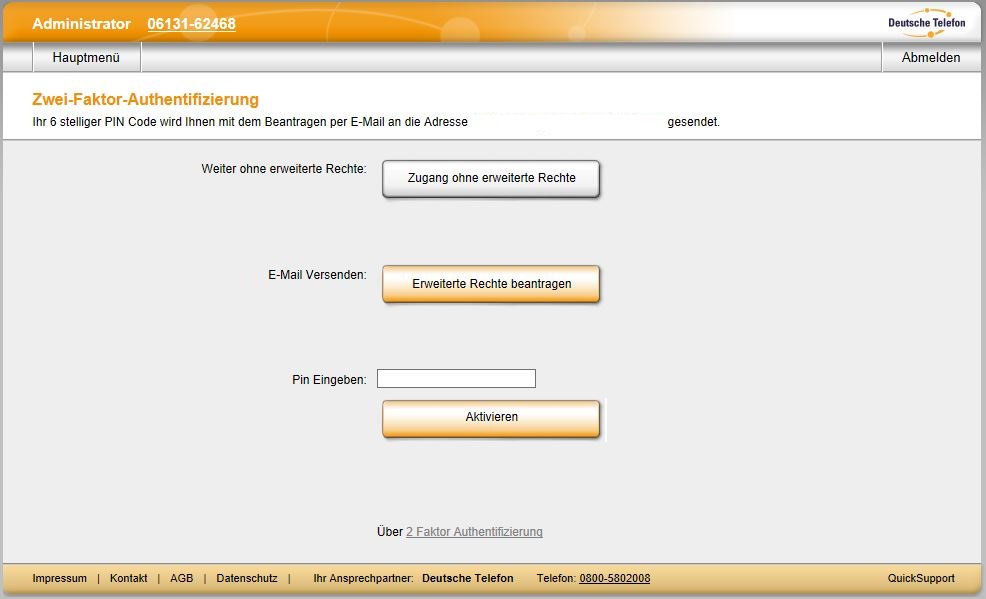
1.2.2 Wie kann ich prüfen, ob mein Zielland von einer Sperrung betroffen ist?
Im Power Menü finden Sie im Bereich “Sperrwerksklasse” eine Liste aller gesperrten Länder (siehe Abschnitt 2.1.4). Zum einfacheren Verständnis können Sie sich merken:
- In den Spalten für die Sperrwerksklassen finden Sie für das jeweilige Land entweder ein grünes Häkchen für “freigeschaltet” oder ein rotes X für “gesperrt”.
- Die Sperrwerksklasse 2 ist standardmäßig aktiviert.
- Alle in der Liste aufgeführten Länder sind in der Sperrwerksklasse 2 gesperrt
- Alle nicht aufgeführten Länder sind immer freigeschaltet (also auch in Sperrwerksklasse 2)
- In der Sperrwerksklasse 99 sind alle Sperrungen aufgehoben
1.3 Hinweise
- Das zentrale Sperrwerk ist nicht zu verwechseln mit der Funktion “Rufnummerngassen sperren”, mit deren Hilfe Sie je Nebenstelle einzelne Rufnummerngassen wie Mobilfunk oder 0900-Nummern sperren können. Nähere Informationen zu dieser Funktion finden Sie in unserer Online-Hilfe.
- Die Liste der Sperrwerksklassen unterliegt dem Vorbehalt zukünftiger Änderungen.
- Das Zentrale Sperrwerk stellt eine Sicherheitsmaßnahme dar. Mit dem Freischalten einer höheren Sperrwerksklasse übernimmt der Kunde die Verantwortung für das erhöhte Missbrauchspotenzial.
- In begründeten Ausnahmefällen wird für einzelne Anlagen auch die Sperrwerksklasse 2 gesperrt. Dies geschieht, wenn für die entsprechende Anlage ein erhöhtes Missbrauchsrisiko vonseiten der Deutschen Telefon Standard festgestellt wurde. In diesen äußerst seltenen Fällen bitten wir Sie, sich direkt mit dem Technischen Service der Deutschen Telefon Standard in Verbindung zu setzen.
2. Wechsel der Sperrwerksklasse im Power Menü: Schritt für Schritt
2.1 Schritt 1: Nutzerverwaltung aufrufen
Nach der Anmeldung als Administrator im Power Menü befinden Sie sich im Hauptmenü. Klicken Sie hier auf den Button “Nutzerverwaltung”.

2.2 Schritt 2: “Sperren von Rufnummerngassen” aufrufen
In der Nutzerverwaltung klicken Sie auf den Button “Sperren von Rufnummerngassen”.
2.3 Schritt 3: Auf Reiter “Zentrales Sperrwerk” wechseln
Im Bereich “Sperren von Rufnummerngassen” wechseln Sie oben mittig auf den Reiter “Zentrales Sperrwerk”.

2.4 Schritt 4 (optional): Länderliste aufrufen und benötigte Sperrwerksklasse ermitteln
Um sich eine Liste aller gesperrten Länder/Vorwahlen anzeigen zu lassen, klicken Sie auf den mittig platzierten Link.

Die Liste öffnet sich automatisch in einem neuen Tab.

Sie finden in Spalte 1 das Präfix für die internationale Vorwahl (Schreibweise 1246 für die Wahl der Nummer 001246) und in Spalte 2 unter “Netzwerk” alle Länder, die in mindestens einer Sperrwerksklasse gesperrt sind. Teilweise finden sich die Länder mehrmals für jeweils verschiedene nationale Netze (i.d.R. Festnetz und Mobil). Die Länder/Netze sind nach den englischen internationalen Bezeichnungen benannt.
Nutzen Sie auch das Suchfeld oben rechts.
Sie können die Tabelle jeweils nach einer Spalte sortieren, indem Sie auf die Bezeichnung in der obersten Spalte (z.B. auf “Netzwerk”) klicken. Sortieren Sie auf diese Weise nach der Sperrwerksklasse, erhalten Sie einen direkten Überblick, über die in dieser Klasse freigeschalteten/gesperrten Länder/Netze. Im folgenden Beispiel-Screenshot wurde die Tabelle nach Sperrwerksklasse 4 sortiert, sodass alle freigeschalteten Länder nun übersichtlich untereinander platziert sind:

Ermitteln Sie anhand der Tabelle, ob Ihr Zielland gesperrt ist und in welcher Sperrwerksklasse es sich befindet, damit Sie im nächsten Schritt die richtige Sperrwerksklasse freischalten können.
2.5 Schritt 5: Neue Sperrwerksklasse auswählen und speichern
Die aktuelle Sperrwerksklasse wird Ihnen angezeigt. Wählen Sie aus dem Drop-Down-Menü die Sperrwerksklasse aus, die zukünftig für Ihre gesamte Anlage gelten soll und klicken Sie anschließend unten links auf “speichern”.
2.6 Schritt 6: Änderung per Zwei-Faktor-Authentifizierung bestätigen
Zur finalen Freischaltung der Änderung ist eine Zwei-Faktor-Authentifizierung notwendig. Der hinterlegte Administrator erhält dazu eine entsprechende E-Mail. Gleichzeitig werden Sie im Power Menü auf folgende Bestätigungsseite geleitet:
Die E-Mail, die der Administrator des Power Menüs erhalten hat, beinhaltet einen Bestätigungslink und einen 6-stelligen Sicherheitscode. Sie können die Zwei-Faktor-Authentifizierung abschließen, indem Sie auf den Bestätigungslink klicken oder indem Sie den Sicherheitscode im Power Menü in das Feld “Bestätigungs-Code” eintragen und anschließend unten auf “senden” klicken.
Die Änderung der Sperrwerksklasse ist sofort wirksam.
__________________________________________________________________________
Benötigen Sie weiterführende Hilfe?
Wenn Sie zusätzliche Unterstützung brauchen, bitten wir Sie, ein Ticket über das Online-Ticket-Portal service.dt-standard.de zu eröffnen. Zu diesem Ticket-Portal gelangen Sie auch über die Internetseite www.dt-standard.de. Gerne setzen wir uns dann zeitnah mit Ihnen in Verbindung.
Hinweis: Für das "Aufgeben" eines Online-Tickets (Support-Anfrage) benötigen Sie immer auch die Kundennummer. Diese gewährleistet eine korrekte Zuordnung Ihres Anliegens. Sie finden die Kundennummer u.a. auf der Rechnung. In diesem Zusammenhang bedanken wir uns für Ihre Mithilfe.
Ihr Service-Team der Deutsche Telefon Standard
Copyright 2019, Deutsche Telefon Standard
###


